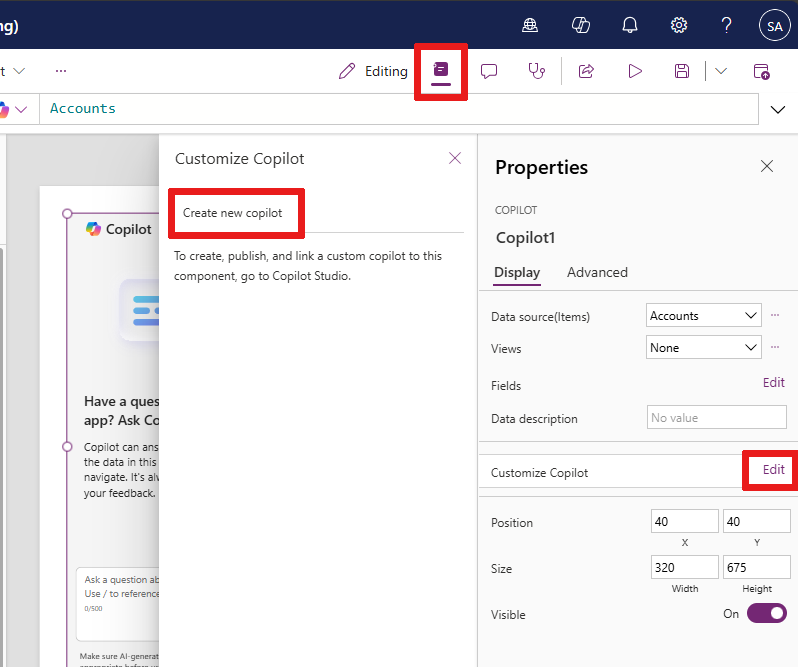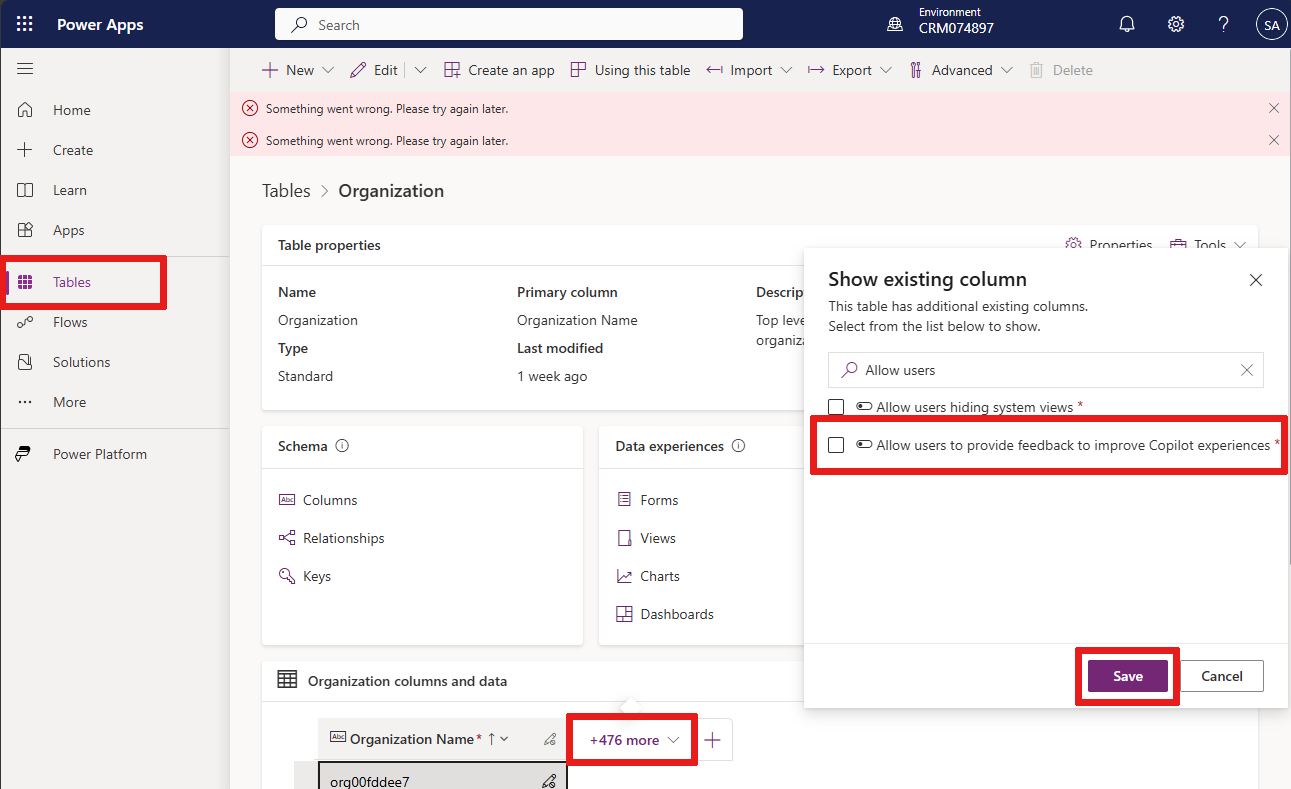Lägga till en Copilot-kontroll i en arbetsyteapp (förhandsversion)
[Denna artikel är en förhandsversion av dokumentationen och kan komma att ändras.]
Copilot-kontrollen är en AI-assistent som du kan lägga till i dina arbetsyteappar i. Copilot låter programanvändare få insikter om data i ditt program genom konversationer på naturligt språk med en AI-driven copilot. Utvecklare kan lägga till kontrollen i valfri arbetsyteappar och välja vilka data som ska tillhandahålla svar.
Viktigt
- Detta är en förhandsversion.
- Förhandsversionsfunktioner ska inte användas i produktion och funktionerna kan vara begränsade. Funktionerna är föremål för kompletterande användningsvillkor så att kunder kan få tidig tillgång och ge feedback.
Obs
Den här funktionen drivs av Azure OpenAI Service.
Förutsättningar
Se till att du uppfyller kraven och regionstillgängligheten i Copilot i Power Apps-översikt (förhandsversion).
Copilot fungerar inte i miljöer som har kundhanterad nyckel eller Customer Lockbox.
Konfigurera Copilot för din miljö
Innan programanvändare kan använda Copilot-chattupplevelsen i en arbetsyteapp måste en Power Platform-administratör först aktivera funktionen Tillåt användare att analysera data med en AI-driven chattupplevelse i arbetsyteappar och modellbaserade appar i administratörscentret för Power Platform. Mer information finns i Hantera funktionsinställningar.
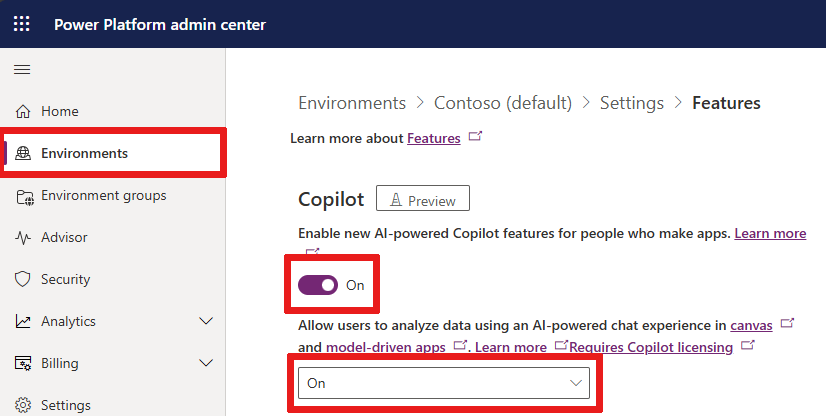
Konfigurera Copilot för din arbetsyteapp
Innan du kan lägga till en Copilot-kontroll i arbetsyteappen måste du aktivera Copilot-komponenten och Redigera i Copilot Studio i programinställningarna i Power Apps.
Copilot-komponent: Aktiverar funktionen Copilot i arbetsyteappen så att du kan lägga till Copilot-kontrollen i programmet och ansluta den till en copilot.
Redigera i Copilot Studio: Gör att du kan anpassa copiloten med Copilot Studio. Om du inte aktiverar detta alternativ är endast standard-copiloten tillgänglig i programmet.
Öppna din arbetsyteapp för redigering i Power Apps Studio. I kommandofältet väljer du Inställningar>Uppdateringar.
På fliken Förhandsgranska letar du upp och aktiverar du inställningarna Copilot-komponent och Redigera i Copilot Studio.
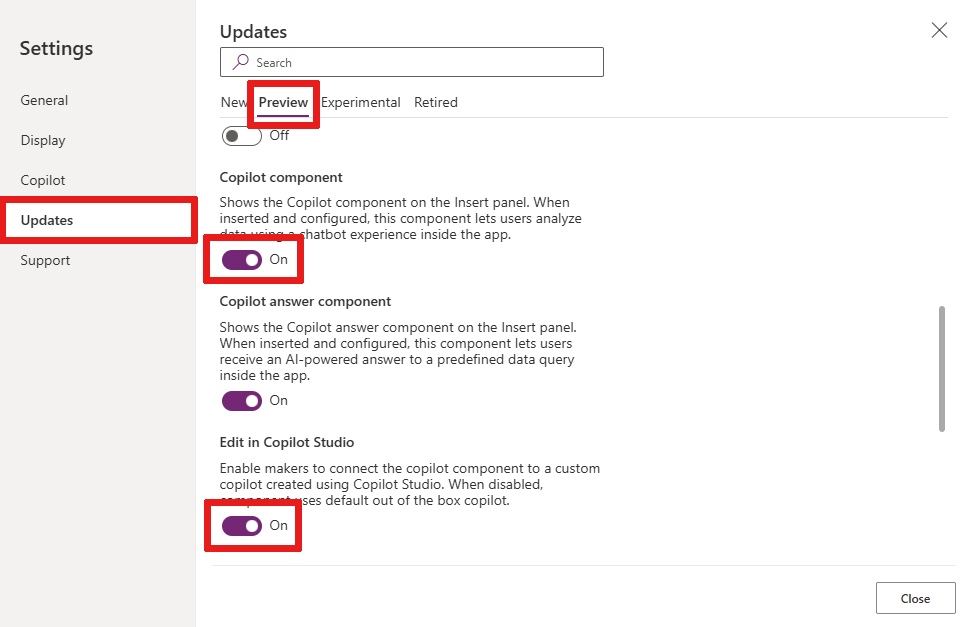
Lägg till Copilot-kontrollen i din arbetsyteapp
Nu när alla inställningar är konfigurerade och din arbetsyteapp är öppen för redigering:
I programmets redigeringsmeny väljer du Infoga och sedan Copilot (förhandsversion).
Du uppmanas att lägga till en datakälla i Copilot. Välj en Dataverse-tabell som datakälla.
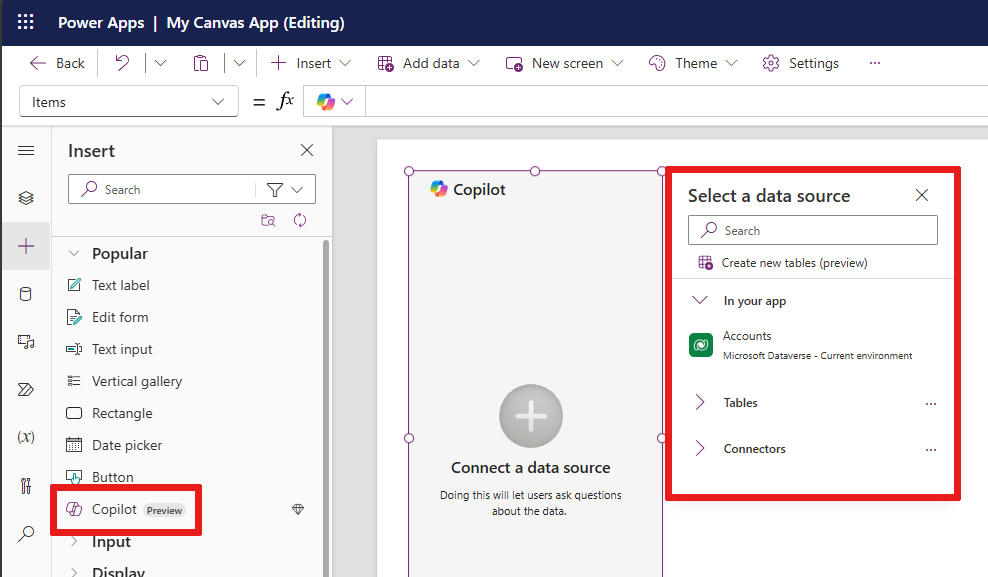
Obs
Copilot-kontrollen stöder endast Dataverse-tabeller för datakällan.
Anpassa copiloten med hjälp av Copilot Studio
Copilot Studio är ett program som låter dig skapa och redigera copilots för dina program. Du kan definiera din copilots ämnen, åtgärder och andra funktioner. Du kan till exempel få din copilot att svara på specifika frågor om programmets data, eller utföra åtgärder som att öppna en skärm eller skicka ett e-postmeddelande.
Du kan anpassa din nyligen anslutna copilot i Power Apps via egenskapsmenyn i Power Apps.
När kontrollen Copilot i arbetsytan är markerad väljer du Redigera bredvid fältet Anpassa copilot i Egenskaper.
Om du inte har någon färdig copilot väljer du Skapa ny copilot i rutan Anpassa Copilot. En Copilot-kontroll i Power Apps Studio stöder inte aktivering av en befintlig Copilot från Copilot Studio.
Copilot Studio öppnas i en ny flik. Alla ändringar som gjorts i Copilot Studio visas i din anslutna copilot i ditt Power Apps-program.
Läs mer i Snabbstart: Skapa och distribuera en copilot.
Samla in feedback från programanvändare
Utvecklare och programanvändare kan ge feedback om hur nöjda de är med copilotens svar genom att välja knappen Gilla (tummen upp) eller Ogilla (tummen ner) för respektive svar. De kan ange detaljerad feedback i textrutan och sedan välja Skicka.
Deras feedback skickas till Microsoft för att hjälpa oss att förbättra Copilot-kontrollen.
Inaktivera feedback från programanvändare
Om du inte vill att programanvändarna ska ge feedback till Microsoft inaktiverar du feedbackalternativet.
Logga in i Power Apps och välj Tabeller i vänster navigeringsruta.
Välj tabellen Organisation i listan.
I avsnittet Organisationskolumner och -data väljer du listan med kolumnrubriker. Popup-fönstret Visa befintlig kolumn visas.
Sök efter Tillåt användare att lämna feedback om programmet Copilot och se till att kryssrutan är avmarkerad.
Välj Spara.